5 Möglichkeiten, das Problem zu beheben, dass der Textnachrichtenton unter Android nicht funktioniert

Erhalten Sie keine akustischen Benachrichtigungen für Ihre Textnachrichten auf Android? So können Sie das Problem beheben!
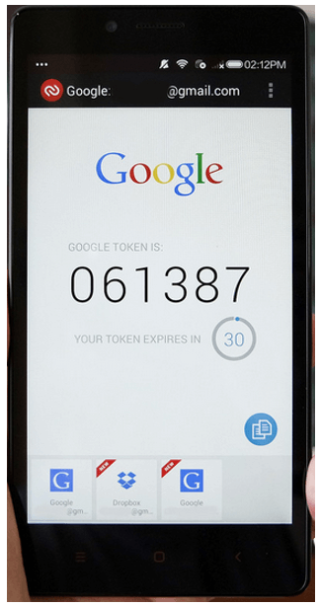
„Irren ist menschlich“, wird oft zitiert. In der heutigen Zeit irren wir uns am häufigsten, wenn wir uns an die richtige Kombination zum Entsperren des Smartphones erinnern!
Wenn es um den Datenschutz geht, sind einige von uns übervorsichtig und neigen dazu, Android-Sperrmuster zu erstellen, die sich als unser Verhängnis erweisen. Wenn Sie das Muster vergessen – was nicht ungewöhnlich ist, wenn Sie eine Affinität zu komplizierten Schlössern haben – ist das Zurücksetzen auf die Werkseinstellungen vielleicht die einzige Möglichkeit, die Sie kennen, um Ihr Telefon zurückzusetzen. Es gibt jedoch andere Möglichkeiten, Ihr Sperrmuster zurückzusetzen.
Hier ist eine Liste von alternativen Maßnahmen, die Sie ausprobieren können:
A. Zurücksetzen über 'Passwort vergessen':
Sie können Ihr festgelegtes Muster nur begrenzt eingeben. Wenn Sie dieses Limit ausschöpfen, sehen Sie normalerweise den Link „Muster/Passwort vergessen“. Tippen Sie auf den Link und Sie gelangen zu einer Seite, auf der Sie Ihre Gmail-Anmeldeinformationen eingeben müssen. Sobald Sie damit fertig sind, können Sie eine neue Mustersperre einstellen.
B. Entsperren mit Bestätigung in zwei Schritten:
Die Bestätigung in zwei Schritten ist eine zusätzliche Sicherheitsfunktion für Ihr Google-Konto. Es erfordert einen eindeutigen Passcode (erhalten per SMS, Sprachanruf oder Google Authenticator) neben Ihren Google-Anmeldeinformationen, wenn Sie sich bei Ihrem Android anmelden.
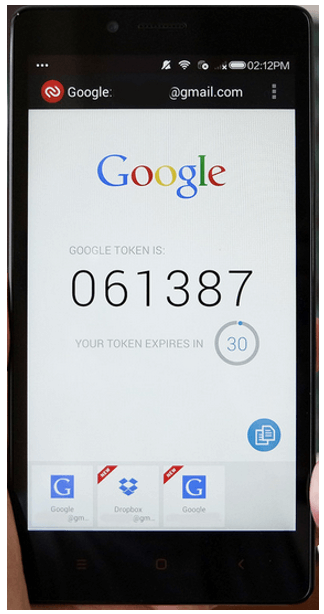
Bildquelle: androidcentral.com
Sobald die Bestätigung in zwei Schritten eingerichtet ist, können damit Passwörter für verschiedene Apps generiert werden, mit denen Apps und Geräte von Drittanbietern nach der Autorisierung auf Ihr Google-Konto zugreifen können.
Nachdem Sie die Bestätigung in zwei Schritten aktiviert haben, müssen Sie die Zugriffsberechtigungen für Ihr Android über das Google-Konto aufheben und es mit der Bestätigung in zwei Schritten erneut autorisieren. Sobald dies erfolgreich ist, sollten Sie in der Lage sein, auf Ihr Gerät zuzugreifen, auch wenn Sie sich nicht an Ihr Entsperrmuster erinnern.
Lesen Sie auch: So verbessern Sie das WLAN-Signal auf Android
Wie kann ich Zugriffsberechtigungen aufheben?
Sie können die Zugriffsberechtigungen für Ihr Android von Google aufheben. Sie können die folgenden Schritte ausführen:
Lesen Sie auch: So verhindern Sie, dass Ihr Telefon überhitzt
Passwort für Ihr Android neu generieren (App Passwörter)
Sobald die Zugriffsberechtigungen von Ihrem Android-Gerät widerrufen wurden, müssen Sie es erneut mit dem Google-Konto verbinden, gefolgt von einem neuen Passwortgenerierungsprozess:
Lesen Sie auch: Die 10 besten GPS-Tracking-Apps für Android 2017
Gehen Sie zurück zur Seite App-Passwörter und klicken Sie auf „Fertig“. Sie sollten auf den Inhalt Ihres Android-Geräts zugreifen können.
Alles in allem möchten Sie nicht so viel Aufwand betreiben, um das Sicherheitssperrmuster Ihres Geräts wiederherzustellen! Es ist immer sicherer, ein Muster zu zeichnen, das Sie sich leicht merken können. Falls Sie ein kniffliges Muster einfügen müssen, können Sie das Muster in Ziffern codieren und es irgendwo sicher aufbewahren.
Benötigen Sie mehr solcher Tipps und Tricks, teilen Sie uns Ihr Problem im Kommentarbereich unten mit.
Erhalten Sie keine akustischen Benachrichtigungen für Ihre Textnachrichten auf Android? So können Sie das Problem beheben!
Funktioniert der Ohrlautsprecher auf Ihrem Android-Telefon nicht? Wenden Sie diese effektiven Lösungen an, damit es im Handumdrehen wieder funktioniert.
Möchten Sie mehrere SMS oder Massen-SMS auf Android entfernen? Erfahren Sie, wie Sie mehrere oder alle Nachrichten in Google und Samsung Messages löschen.
Google Chrome saugt den ganzen Saft auf Ihrem Android-Gerät auf? Hier sind 12 Möglichkeiten, das Problem mit der Akkuentladung von Google Chrome unter Android 14 zu beheben.
Der Sperrbildschirm Ihres Android-Telefons hat mit dem Android 14-System ein großes Upgrade erhalten. Hier finden Sie die besten Möglichkeiten, den Sperrbildschirm in Android 14 anzupassen.
Möchten Sie die Chat-Funktionen auf Ihrem Android-Telefon loswerden? Sehen Sie sich drei Möglichkeiten an, RCS-Nachrichten auf Samsung- und anderen Android-Telefonen zu deaktivieren.
Sie müssen nicht mehr nach einer Möglichkeit suchen, den Standort vom iPhone auf Android oder umgekehrt zu übertragen. Hier sind die fünf besten Möglichkeiten, den Standort mühelos zu teilen.
Sehen Sie sich diese effektiven Möglichkeiten an, um die Standortgenauigkeit auf Ihrem Android-Telefon zu verbessern.
Sie möchten nicht, dass Google Maps Wegbeschreibungen ansagt? Wenn ja, können Sie die Sprachnavigation in Google Maps für Android oder iPhone deaktivieren.
Wird auf Ihrem Android-Gerät ständig der Fehler „Keine Berechtigung zum Aktivieren von: Spracheingabe“ angezeigt? Hier sind 8 Möglichkeiten, dieses Problem zu beheben.









